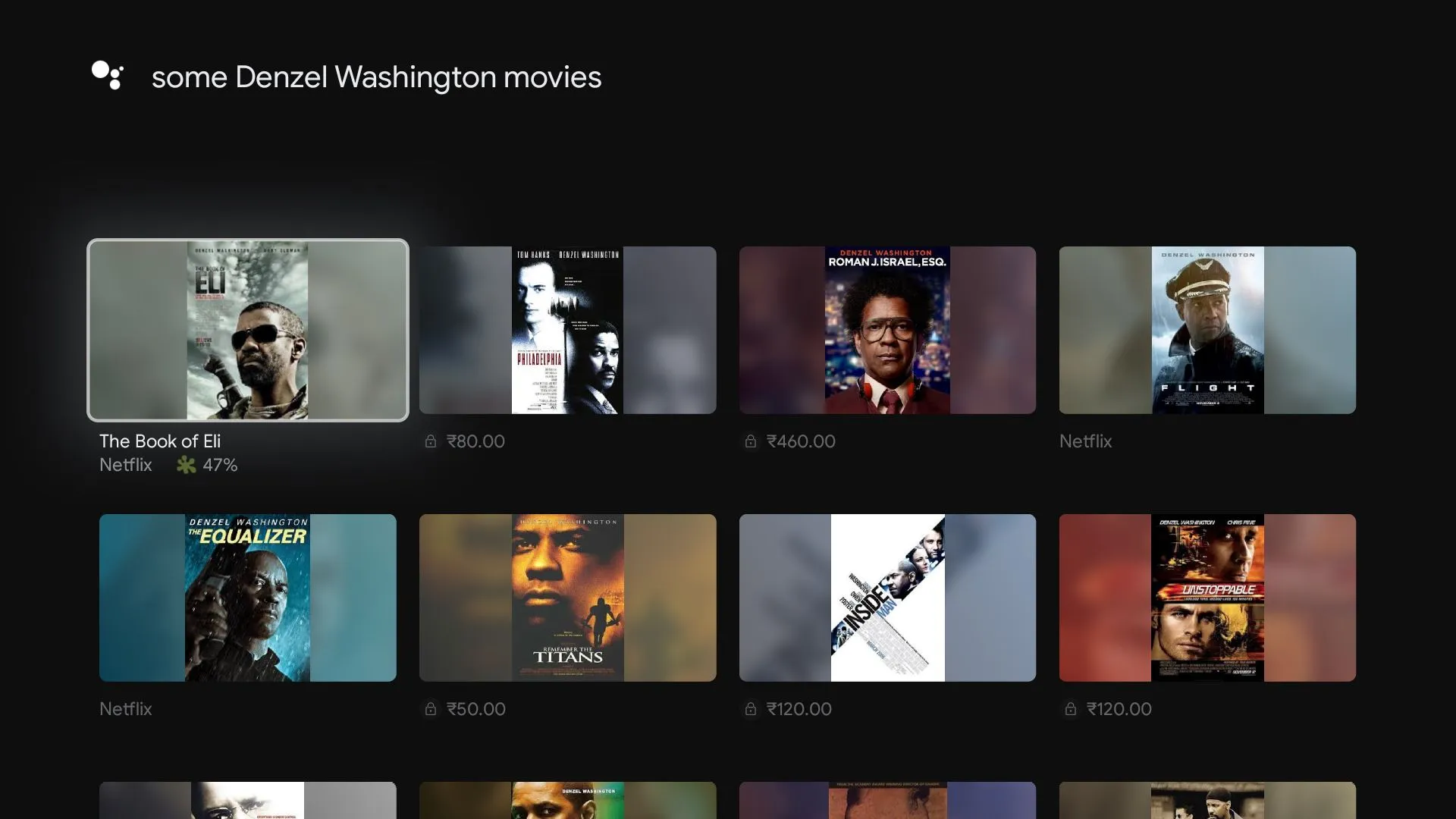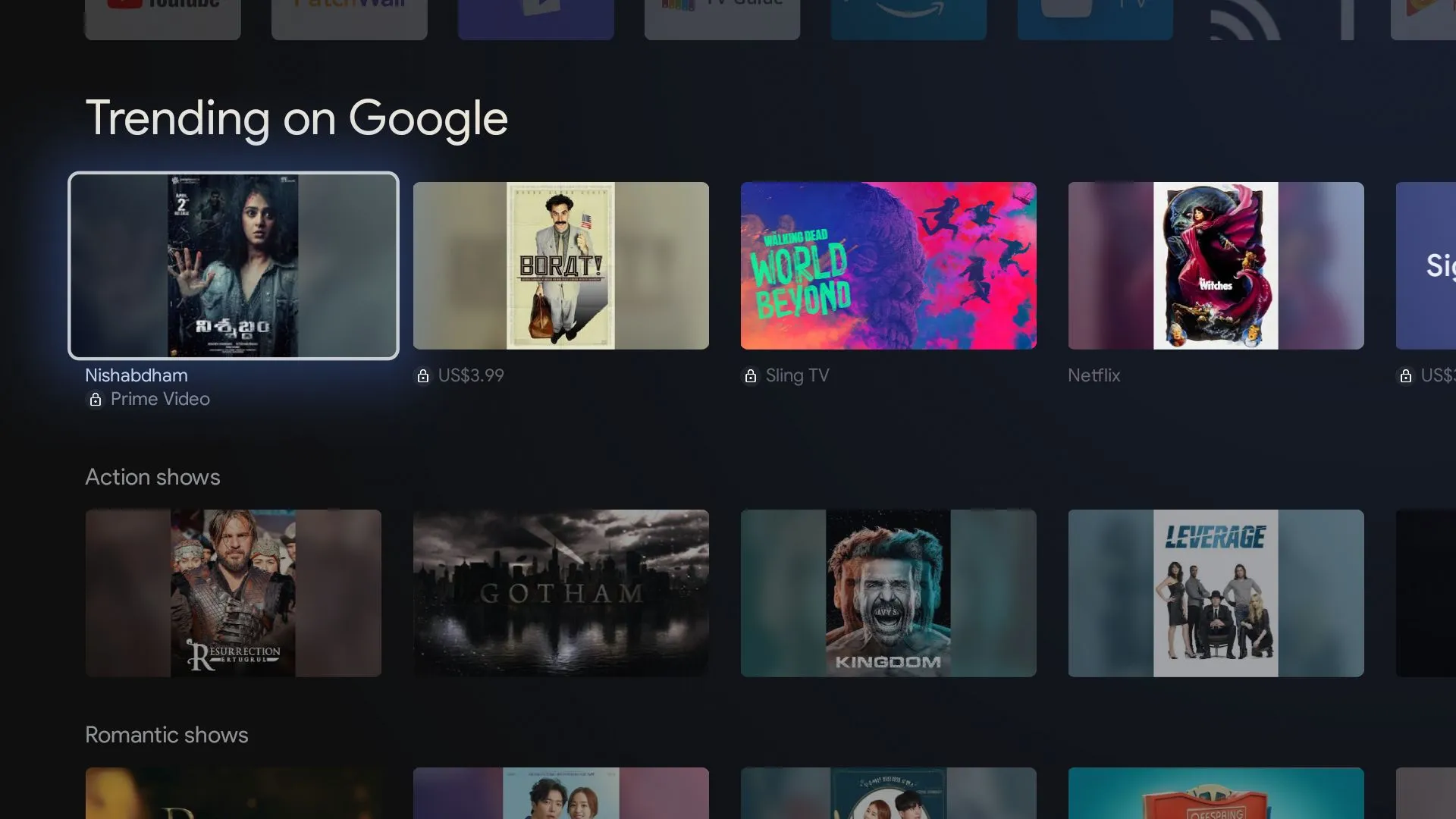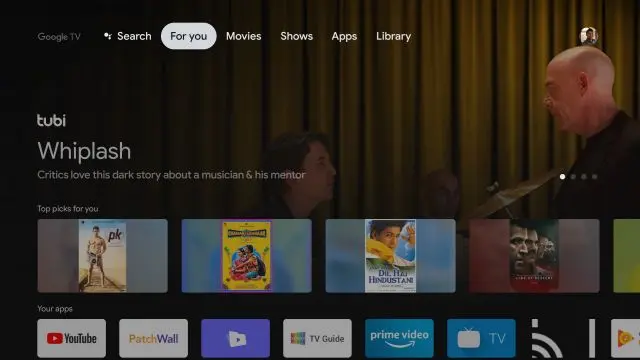شرح طريقة تثبيت Google TV Launcher .APK 2024 مجانًا على شاشتك الاندرويد الآن
في درس اليوم، سنقوم بإرشادك لطريقة تنزيل جوجل لانشر apk 2024 على شاشات الاندرويد الذكية بشكل مجاني تمامًا لتحصل على تجربة ممتعة على تلفازك الذكي. جميع أجهزة التلفاز الذكية في الوقت الحالي تأتي مع تطبيقها الافتراضي من تطبيقات اللانشر ( إذا كنت لا تعرف، تطبيق الـ Launcher هو واجهة المستخدم الخاصة بالشاشة)، وطالما أن هذه الواجهة الافتراضية ليست من Google فإنها عادةً ما تأتي مع عِدة سلبيات أو تفتقر لوجود بعض المميزات، لذلك يلجئ الكثير من مستخدمي هذه الشاشات إلى تنزيل وتثبيت Google TV Launcher .APK على الشاشة.
وهذا هو موضوع درسنا اليوم، والآن دعنا نبدأ!
تنزيل جوجل TV لانشر apk على شاشة اندرويد
- تنزيل من Google Play
| التطبيق | Google TV Home |
| آخر تحديث | 1.0.59 (15 يناير 2024) |
| الحجم | 40 ميجابايت |
| الحِزمة | com.google.android.apps.tv.launcherx |
حتى تستطيع الحصول تطبيق Google TV Home ستحتاج إلى الملفات التالية (مصدرها Mattc001):
خطوات تثبيت Google TV Home apk
ستحتاج أولًا إلى نقل هذه الملفات إلى الشاشة، ولتفعل ذلك ستحتاج إما إلا ذاكرة USB خارجية (فلاشة) أو تطبيق Send Files to TV أو أيًا كانت الطريقة التي تفضلها لإرسال الملفات إلى تلفازك الذكي بنظام الاندرويد. وبعد ذلك، اتبع التعليمات التالية:
- قم بإرسال الملفات التي قمت بتنزيلها من الأعلى إلى الشاشة.
- بمجرد انتهاء الخطوة السابقة، ابدأ في تثبيت هذه الملفات بنفس ترتيب التنزيل بالأعلى.
- إذا لم تستطع تثبيت الملفات، بإمكانك استخدام تطبيق Solid Explorer أو File Commander للتثبيت.
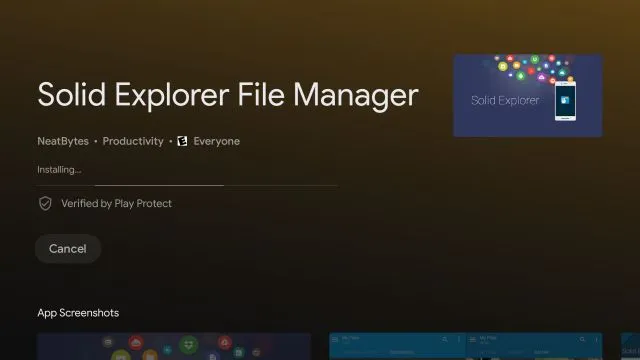
- ربما يظهر لك تنبيه أنك تقوم بتثبيت ملف من مصدر غير معلوم “Install from Unknown Sources” فقط وافق وانقر على زر OK.

- الآن افتح تطبيق Launcher Manager (الذي قمت بتثبيته في الخطوة 2) وسترى أنك أمام خيارين.
- من هنا اختر تطبيق لانشر جوجل TV > ثم عُد مرة أخرى إلى الشاشة الرئيسية.
وهنا انتهينا! الآن لديك تطبيق Google TV Launcher على شاشتك الذكية بنظام الاندرويد.